Δεν βρέθηκε σφάλμα λειτουργικού συστήματος στο TWRP: Τρόπος διόρθωσης
μικροαντικείμενα / / March 30, 2022
Φαίνεται ότι το σφάλμα δεν βρέθηκε λειτουργικό Ανάκτηση TWRP γίνεται ένα από τα κοινά ζητήματα μεταξύ των χρηστών συσκευών Android ενώ αναβοσβήνουν το αρχείο zip του υλικολογισμικού μέσω TWRP. Εάν μπαίνετε στο τμήμα προσαρμοσμένης ανάπτυξης ή προσπαθείτε να αναβοσβήσετε εξωτερικό υλικολογισμικό αποθεμάτων, θα χρειαστείτε σίγουρα μια προσαρμοσμένη ανάκτηση. Λοιπόν, η ανάκτηση TWRP (TeamWin Recovery Project) είναι ένα από αυτά και θα πρέπει να λειτουργεί χωρίς καμία βοήθεια από άλλα προγράμματα όπως το Magisk.
Συνιστάται πάντα να δημιουργείτε αντίγραφα ασφαλείας Nandroid των δεδομένων της συσκευής και να σκουπίζετε άλλα διαμερίσματα της συσκευής πριν αναβοσβήσετε ένα νέο αρχείο υλικολογισμικού μέσω του TWRP. Τώρα, αν μιλάμε για το προσαρμοσμένο υλικολογισμικό που αναβοσβήνει, τότε η εξάλειψη των κατατμήσεων περιλαμβάνει Data, Dalvik, System, Boot, Vendor κ.λπ. Έτσι, εάν αντιμετωπίζετε επίσης το ίδιο σφάλμα μη εντοπισμού λειτουργικού συστήματος, αυτό σημαίνει ότι υπάρχει πρόβλημα με το διαμέρισμα εκκίνησης στη συσκευή και το πρόγραμμα ανάκτησης δεν μπορεί να εντοπίσει το εγκατεστημένο σύστημα.
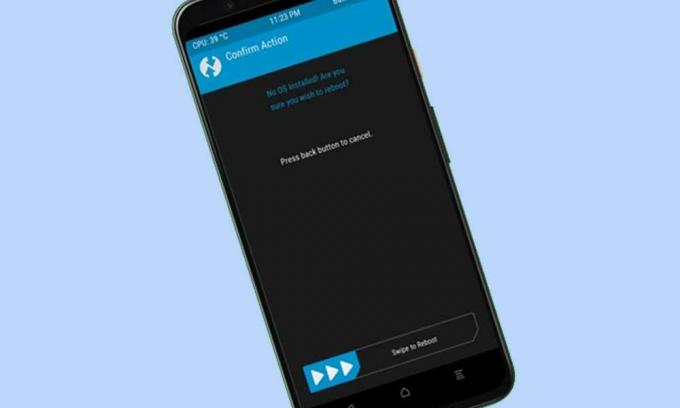
Περιεχόμενα σελίδας
-
Δεν βρέθηκε σφάλμα λειτουργικού συστήματος στο TWRP: Τρόπος διόρθωσης
- 1. Αλλαγή θέσεων (για συσκευές A/B)
- 2. Επαναφέρετε το Nandroid Backup
- 3. Χρησιμοποιήστε MTP
- 4. Χρησιμοποιήστε το ADB Sideload
- 5. Flash Stock Firmware
Δεν βρέθηκε σφάλμα λειτουργικού συστήματος στο TWRP: Τρόπος διόρθωσης
Έτσι, μόνο η διαγραφή του διαμερίσματος συστήματος στη συσκευή μπορεί να μην λειτουργεί για εσάς κάθε φορά. Αξίζει επίσης να αναφέρουμε ότι η διαγραφή των κατατμήσεων μπορεί να καταλήξει να διαγράψει και τον εσωτερικό χώρο αποθήκευσης. Τώρα, εάν το TWRP σας έχει κολλήσει με το σφάλμα χωρίς λειτουργικό σύστημα, μπορείτε να ακολουθήσετε τα παρακάτω βήματα για να το διορθώσετε.
1. Αλλαγή θέσεων (για συσκευές A/B)
Εάν η συσκευή σας έχει μια επιλογή διπλού διαμερίσματος, τότε βεβαιωθείτε ότι κάνετε εκκίνηση στην ενεργή υποδοχή αντί για εκκίνηση στην ανενεργή υποδοχή. Η ανενεργή υποδοχή δεν έχει εγκατεστημένο το αρχείο system.img. Σε αυτό το σενάριο, θα χρειαστεί απλώς να μεταβείτε στην ενεργή υποδοχή και στη συνέχεια να ελέγξετε για τα αποτελέσματα. Να το πράξουν:
- Μεταβείτε στην επιλογή Επανεκκίνηση στο TWRP. Θα εμφανίσει τώρα την τρέχουσα θέση υποδοχής.
- Εάν πρόκειται για υποδοχή A, πατήστε το κουμπί Υποδοχή B ή επιλέξτε B εάν η τρέχουσα υποδοχή είναι A.
- Τώρα, θα λάβετε ξανά το μήνυμα σφάλματος No OS στο TWRP.
- Απλώς παραλείψτε το και εκτελέστε ένα δεξί σάρωση για να προχωρήσετε περαιτέρω.
- Στη συνέχεια, η συσκευή σας θα εκκινήσει στην άλλη υποδοχή > Μεταβείτε στην Επανεκκίνηση και επιλέξτε Σύστημα.
- Εάν η συσκευή σας εκκινηθεί στο λειτουργικό σύστημα, τότε όλα είναι καλά.
Ακόμα, αντιμετωπίζετε το ίδιο σφάλμα; Λοιπόν, μπορείτε να ακολουθήσετε την επόμενη μέθοδο.
2. Επαναφέρετε το Nandroid Backup
Εάν σε αυτήν την περίπτωση, έχετε ήδη δημιουργήσει ένα αντίγραφο ασφαλείας Nandroid πριν αντιμετωπίσετε ένα τέτοιο πρόβλημα, τότε μπορείτε εύκολα να επαναφέρετε το αρχείο αντιγράφου ασφαλείας Nandroid στη συσκευή. Δεν υπάρχει τίποτα επιπλέον. Για να το κάνετε αυτό: Μεταβείτε στην επιλογή Επαναφορά στο TWRP > Επιλέξτε το αρχείο αντιγράφου ασφαλείας Nandroid > Πραγματοποιήστε ένα σάρωση προς τα δεξιά για να το επαναφέρετε. Μόλις ολοκληρωθεί, μεταβείτε στην Επανεκκίνηση και επιλέξτε Σύστημα. Η συσκευή σας θα πρέπει τώρα να εκκινήσει στο λειτουργικό σύστημα.
3. Χρησιμοποιήστε MTP
Μπορείτε επίσης να προσαρτήσετε τον χώρο αποθήκευσης της συσκευής σας μέσω TWRP και να μεταφέρετε το αρχείο zip του υλικολογισμικού που θέλετε να αναβοσβήνει απευθείας στη συσκευή σας. Μόλις γίνει, φροντίστε να το εγκαταστήσετε μέσω TWRP. Να κάνω αυτό:
- Απλώς συνδέστε τη συσκευή σας στον υπολογιστή μέσω του καλωδίου USB.
- Τώρα, μεταβείτε στην επιλογή Mount στο TWRP > Επιλέξτε το διαμέρισμα δεδομένων.
- Στη συνέχεια, πατήστε το κουμπί Ενεργοποίηση MTP που βρίσκεται στην κάτω δεξιά γωνία.
- Η συσκευή σας θα εμφανίζεται τώρα στον υπολογιστή σας > Μεταφέρετε το αρχείο zip της ROM σε αυτήν.
- Στη συνέχεια, κάντε flash το αρχείο ROM σύμφωνα με τις οδηγίες που αναφέρονται στο ιστολόγιο XDA Developers.
- Εάν δεν μπορείτε να μάθετε οδηγίες, μεταβείτε στο Wipe in TWRP.
- Επιλέξτε κατατμήσεις Data, System και Cache ένα προς ένα > Πραγματοποιήστε ένα σάρωση προς τα δεξιά για να σκουπίσετε αυτά τα διαμερίσματα.
- Μεταβείτε στην επιλογή Εγκατάσταση > Επιλέξτε το αρχείο ROM ZIP > Πραγματοποιήστε ένα σάρωση προς τα δεξιά για να το αναβοσβήσετε.
- Μόλις ολοκληρωθεί, μπορείτε να κάνετε εκκίνηση στο πρόσφατα εγκατεστημένο λειτουργικό σύστημα μέσω Επανεκκίνηση > Σύστημα.
Τέλος, ελέγξτε για το σφάλμα No OS found στο TWRP Recovery.
4. Χρησιμοποιήστε το ADB Sideload
Μερικές φορές το διαμέρισμα δεδομένων μπορεί να κρυπτογραφηθεί και είναι υψηλές οι πιθανότητες να μην μπορείτε να αναγνωρίσετε οποιοδήποτε αρχείο στη συσκευή σας που μπορεί να έρχεται σε διένεξη με τέτοια ζητήματα. Είναι καλύτερο να χρησιμοποιήσετε τη μέθοδο ADB sideload ακολουθώντας τα παρακάτω βήματα για να εγκαταστήσετε την προσαρμοσμένη ROM στο Android.
Διαφημίσεις
- Κατεβάστε και εξαγάγετε το Εργαλεία πλατφόρμας Android SDK στον υπολογιστή σας.
- Μεταφέρετε το αρχείο ROM σας στο πλατφόρμα-εργαλεία φάκελο όπου είναι εγκατεστημένο.
- Μεταβείτε στο Advanced στο TWRP > Επιλέξτε ADB Sideload.
- Τώρα, κάντε ένα σάρωση προς τα δεξιά για να ξεκινήσετε τη διαδικασία πλευρικής φόρτωσης.
- Θα πρέπει να συνδέσετε τη συσκευή σας στον υπολογιστή μέσω καλωδίου USB.
- Στη συνέχεια, μεταβείτε στη γραμμή διευθύνσεων του φακέλου platform-tools > Πληκτρολογήστε cmd και πατήστε Enter για να ανοίξετε τη γραμμή εντολών.
- Στη συνέχεια, απλώς πληκτρολογήστε την παρακάτω εντολή και πατήστε Enter για να αναβοσβήνει το αρχείο μέσω sideloading: [Αντικαταστήστε το file.zip με το πραγματικό όνομα αρχείου και προσθέστε επιτέλους .zip]
adb sideload file.zip
- Τώρα, μεταβείτε στην ενότητα Επανεκκίνηση στο TWRP > Επιλογή συστήματος.
- Εάν η συσκευή σας μπορεί να εκκινήσει με επιτυχία στο σύστημα, αυτό σημαίνει ότι το πρόβλημα δεν βρέθηκε OS στο πρόβλημα TWRP έχει επιδιορθωθεί.
5. Flash Stock Firmware
Εάν καμία από τις μεθόδους δεν λειτούργησε για εσάς, φροντίστε να αναβοσβήσετε το υλικολογισμικό του stock μέσω εντολών Fastboot ή εργαλείων για συγκεκριμένες συσκευές, όπως το SP Flash Tool, το Mi Flash Tool, το Android Flash Tool κ.λπ. Να το πράξουν:
- Μεταβείτε στο Reboot στο TWRP > Επιλέξτε Bootloader.
- Θα λάβετε ξανά το μήνυμα σφάλματος Χωρίς λειτουργικό σύστημα > Παράλειψη και κάντε ένα σάρωση προς τα δεξιά για επιβεβαίωση.
- Η συσκευή σας θα εκκινήσει τώρα στη λειτουργία Fastboot.
- Τώρα, θα πρέπει να κάνετε flash Firmware Stock μέσω εντολών Fastboot σύμφωνα με τον αριθμό OEM ή μοντέλου σας.
- Έχετε λίγη υπομονή και εκτελέστε όλα τα βήματα σωστά για να εκκινήσετε τη συσκευή σας στο πρόσφατα εγκατεστημένο λειτουργικό σύστημα.
Αυτό είναι, παιδιά. Υποθέτουμε ότι αυτός ο οδηγός ήταν χρήσιμος για εσάς. Για περαιτέρω απορίες, μπορείτε να σχολιάσετε παρακάτω.

![Sony Xperia 10 Μαΐου 2019 ενημερωμένη έκδοση κώδικα ασφαλείας [Build 53.0.A.6.92]](/f/910c6dcbe430d017b37dde291c65fd5e.jpg?width=288&height=384)

